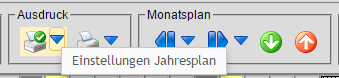ALEX – Der Dienstplanassistent bietet eine Vielzahl an möglichen Einstellung, um den Ausdruck an die verschiedenen Anforderungen anzupassen.
Druckeinstellungen
Die Druckeinstellungen findet man in der Werkzeugleiste. Dort befindet sich ein Drucker-Symbol mit einem grünen Häckchen.
Danach öffnet sich folgendes Fenster (Abbildung unterhalb), wo die diversen Einstellungen zu treffen sind.
Bevor die verschiedenen Reiter erklärt werden, muss noch gesagt sein, dass im Monatsplan immer die aktuell eingestellte Summenansicht gedruckt wird.
Möchte man das nicht, so muss man sich eine leere Summenansicht erstellen und diese vor dem Erstellen des Ausdrucks beim Monatsplan auswählen.
Reiter „Allgemein“
- Vor Ausdruck abfragen: Mit dem Setzten dieser Option werden die Ausdruckeinstellungen jedes Mal abgefragt, sobald die Monatsplan-Druckvorschau abgefragt wird. Erst nach dem Bestätigen mit „OK“ öffnet ALEX die Monatsplanvorschau.
- Querformat: Hier kann beim Ausdruck zwischen Hoch- und Querformat unterschieden werden. Falls diese Option gesetzt ist, wird der Monatsplan im Querformat ausgedruckt (wie in der Abbildung oben). Ist dies nicht der Fall, wird die Druckvorschau in Hochformat ausgeworfen.
- Hintergrundfarbe für Samstag, Sonn- und Feiertage wie auf Bildschirm: Durch diese Einstellung werden die Farbeinstellungen des Monatsplanes auch für den Ausdruck übernommen. Ist diese Option nicht ausgewählt, werden sämtliche Tage weiß gedruckt.
- Berufsgruppen einzeln drucken: Durch das Setzen dieses Häckchens wird vor dem Ausdruck immer abgefragt, welche Berufsgruppen ausgedruckt werden sollen. Ansonsten werden einfach alle Mitarbeiter auf dem Plan ausgedruckt.
- Nach jeder Berufsgruppe Seitenwechsel durchführen: Dadurch wird auf eine Seite nur eine Berufsgruppe gedruckt (zB. die gesamte Berufsgruppe: „Verwaltung“).
- Mitarbeiteranzahl pro Seite in Hochformat: Falls der Monatsplan im Hochformat gedruckt wird, werden exakt so viele Mitarbeiter auf einer Seite des Monatsplans ausgedruckt, wie bei diesem Parameter ausgewählt sind. Standardmäßig sind hier 30 Mitarbeiter vordefiniert. Falls die restlichen Zeilen nicht gefüllt werden können, verbleiben diese als Leerzeilen.
- Mitarbeiteranzahl pro Seite in Querformat: Falls der Monatsplan im Querformat gedruckt wird, werden exakt so viele Mitarbeiter auf einer Seite des Monatsplans ausgedruckt, wie bei diesem Parameter ausgewählt sind. Standardmäßig sind hier 15 Mitarbeiter vordefiniert. Falls die restlichen Zeilen nicht gefüllt werden können, verbleiben diese als Leerzeilen.
- Detailzeile drucken: Mit dieser Einstellung werden sämtliche Zusatzinfos abgekürzt am Ausdruck des Monatsplans ausgeworfen. Hier werden die Plansymbole von Planungscodes in einer eigenen Zeile gedruckt, wenn dieser Planungscode im Kommt/Geht-Fenster erfasst wurde und daher nicht sofort in der Zeile oberhalb ersichtlich ist. Außerdem werden auch die Kürzel von Sonderabrechnungen, die auf den Tag gelegt wurden, angezeigt.
- Kommt-/Gehtzeile drucken: Wenn diese Option ausgewählt wurde, werden sämtliche Kommt/Geht Zeiten im Monatsplanausdruck beigefügt.
- Nur Änderungen zur Kommt-/Gehtzeile drucken: Wenn diese Option ausgewählt wurde, werden nur die Kommt/Geht-Zeiten-Änderungen zu den geplanten Diensten im Monatsplanausdruck angezeigt.
- Leerzeile: Falls diese Einstellung gemacht wird, wird bei jedem Mitarbeiter zusätzlich eine leere Zeile gedruckt, die zB. dafür genutzt werden kann, dass sich die Mitarbeiter gewisse Dienstwünsche eintragen können.
- Totalzeile drucken: Wie in der Abbildung unterhalb zu sehen ist, werden dadurch die Totalstunden eines jedes Tages eines Mitarbeiters extra ausgewiesen.
- Spalten in Legende: Hiermit kann die Anzahl der Spalten in der Legende angepasst werden. Standardmäßig sind hier 7 Spalten voreingestellt. Sollte diese Anzahl verändert werden, so muss diese geändert und mit OK bestätigt werden. Im Beispiel unterhalb werden zwei Spalten mit den in diesem Monat verwendeten Dienstkürzel und Planungscodes angezeigt:
- s/w-Druck: Dank dieser Einstellung werden farbig hinterlegte Dienstkürzel dennoch in weiß gedruckt.
Reiter "Zeilen"
- Wochenzeitmodellzeile drucken: Durch das Auswählen dieser Option wird beim Ausdruck eine Zeile gedruckt, in der die Dienste des Wochenzeitmodells des jeweiligen Mitarbeiters eingetragen sind.
- Planzeile drucken: Dadurch wird eine Zeile mit den Dienstsymbolen gedruckt, die im Status Planung, sprich in der Planzeile, eingetragen sind.
- In Planzeile nur Änderungen zur Rahmenzeile drucken: Falls diese Einstellung getätigt wurde, wird eine Zeile angezeigt, in der nur die Änderung zur Wochenzeitmodellzeile eingetragen werden.
- Istzeile drucken: Dadurch wird eine Zeile mit den Dienstsymbolen gedruckt, die im Status IST, sprich in der Planzeile, eingetragen sind.
- In Istzeile nur Änderungen zur Planzeile drucken: Mit dem Setzen dieses Häckchens wird eine Zeile gedruckt, in der nur die Unterschiede zwischen der Plan- und der Ist-Zeile ausgewiesen werden.
- +/- Zeile drucken: In dieser Zeile wird das Plus/Minus am jeweiligen Tag in einer eigenen Zeile im Monatsplan ausgedruckt, sofern diese Option ausgewählt wird.
Reiter „Summen“
- Zwischensummen je Berufsgruppe drucken: Wenn diese Option ausgewählt wird, wird beim Druck nach Berufsgruppen eine Summe für die einzelnen Berufsgruppen gebildet.
- Summenspalten absummieren: Wenn diese Option ausgewählt wird, erfolgt eine Absummierung am Ende der Summenspalten zu einer Gesamtsumme.
- Dienstsummen drucken: Wenn diese Option ausgewählt wird, wird zusätzlich zum Dienstplan eine Seite ausgedruckt, die sämtliche Dienstsymbole enthält und die Häufigkeit ihrer Verwendung summiert.
- Summe anwesend: Wenn diese Option ausgewählt wird, wird auf dem Summenblatt eine Summe angeführt, wieviele Mitarbeiter an jedem Tag anwesend sind.
- Summe abwesend: Wenn diese Option ausgewählt wird, wird auf dem Summenblatt eine Summe angeführt, wieviele Mitarbeiter an jedem Tag abwesend sind.
Reiter "Zeitbereich"
- Angezeigten Bereich drucken: Damit wird der gesamte angezeigte Zeitbereich, der in einem Monatsplan-Reiter geöffnet ist, auf eine Seite gedruckt. Dadurch können zum Beispiel 2 Monate auf eine Seite gedruckt werden oder auch nur mittels „Benachbarte Wochen anzeigen“ jene Wochen angezeigt werden, mit denen der Monat startet oder endet.
Druckeinstellungen Jahresplan
Bei den Druckeinstellungen für die Monatsplan befindet sich daneben (WEB-Version) oder darunter (Windows-Version) ein Pfeil, mit dem man zu den Druckeinstellungen für den Jahresplan gelangt.